Ինչպե՞ս համատեղել համանուն աշխատանքային թերթերը մեկ աշխատանքային թերթի մեջ:
Սովորաբար, Excel- ում դուք հաճախ պետք է բազմաթիվ աշխատանքային գրքեր միավորեք մեկ հիմնական աշխատանքային գրքի մեջ, բայց ինչ-որ իրավիճակում կարող եք տառապել այս խնդրով. Ենթադրելով, որ դուք ունեք բազմաթիվ աշխատանքային գրքեր, իսկ աշխատանքային գրքերը պարունակում են միևնույն աշխատանքային թերթի անուններ, այստեղ անհրաժեշտ է միայն միաձուլել նույն աշխատանքային թերթը անուններն անվանում է իրենց առանձին աշխատանքային թերթում: Ինչպե՞ս կարող էիք անել:
Միավորել համանուն աշխատանքային թերթերը մեկ աշխատանքային թերթի մեջ Պատճենել և Տեղադրել հրամանով
Excel- ի համար Kutools- ի հետ համատեղեք նույն անունի աշխատանքային թերթերը մեկ աշխատանքային թերթի մեջ
 Միավորել համանուն աշխատանքային թերթերը մեկ աշխատանքային թերթի մեջ Պատճենել և Տեղադրել հրամանով
Միավորել համանուն աշխատանքային թերթերը մեկ աշխատանքային թերթի մեջ Պատճենել և Տեղադրել հրամանով
Թվում է, որ չկա այլ պարզ մեթոդ, բացառությամբ այն օգտագործելու Պատճենել և տեղադրել հրաման ՝ միաձուլելու նույն աշխատանքային թերթի անուններից ստացված տվյալները:
Նախ բացեք բոլոր աշխատանքային գրքերը, որոնք պարունակում են միևնույն աշխատանքային թերթի անուններ, որոնք ցանկանում եք միաձուլել, ապա պատճենել տվյալները նույն նույն անունի աշխատաթերթերից և այնուհետև տեղադրեք տվյալները հիմնական աշխատաթերթում, որը ցանկանում եք համատեղել: Այս կրկնվող պատճենահանման գործողության միջոցով դուք կարող եք պատճենել բոլոր նույն անունների աշխատանքային թերթերի տվյալները հիմնական աշխատանքային թերթերում:
 Excel- ի համար Kutools- ի հետ համատեղեք նույն անունի աշխատանքային թերթերը մեկ աշխատանքային թերթի մեջ
Excel- ի համար Kutools- ի հետ համատեղեք նույն անունի աշխատանքային թերթերը մեկ աշխատանքային թերթի մեջ
The Պատճենել և տեղադրել հրամանը նույն անունի թերթերից տվյալների համադրման ամենադյուրին միջոցն է, բայց եթե անհրաժեշտ է միաձուլվել հարյուրավոր նույն անունի թերթեր, այս մեթոդը կլինի ժամանակատար և հոգնեցուցիչ:
Սակայն հետ Միավորել օգտակարությունը Excel- ի համար նախատեսված գործիքներ, Դուք կարող եք արագորեն միաձուլել բազմաթիվ նույնանուն աշխատանքային թերթերը հիմնական աշխատանքային թերթերի մեջ:
Excel- ի համար նախատեսված գործիքներ ներառում է ավելի քան 300 հարմար Excel գործիքներ: Փորձեք առանց սահմանափակումների 30 օրվա ընթացքում: Get it Now
Օրինակ, ես ունեմ երկու աշխատանքային գրքույկ (BookA և BookB), BookA- ն պարունակում է չորս աշխատանքային թերթ (Grade1, Grade2, Grade3, Grade4) և BookB պարունակում է երեք worksheets (Grade1, Grade2, Grade3), և այժմ, ես կարող եմ միավորել տվյալները Grade1 worksheets ձևավորեք երկու աշխատանքային գրքերը նոր աշխատանքային գրքույկ, որոնք շարունակվում են նույն աշխատանքային թերթի անուններով, նույնն էլ անում են նույն անունների աշխատանքային թերթերը: Տե՛ս հետևյալ նկարները.
 |
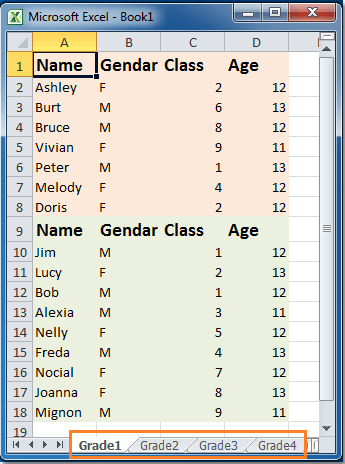 |
|
 |
Excel- ի համար Kutools- ը տեղադրելուց հետո կատարեք հետևյալ քայլերը.
1: Սեղմեք ձեռնարկություն > Միավորել, տես նկարի նկարը.

2, Մեջ Միավորել աշխատանքային թերթերը կախարդ, ընտրիր Միավորել բոլոր նույն անունների աշխատանքային թերթերը մեկ աշխատանքային թերթի մեջ տարբերակ: Տեսեք,

3: Սեղմեք հաջորդ կոճակը, կախարդի քայլ 2-ի վրա, բոլոր բացված աշխատանքային գրքերը և աշխատանքային թերթերը նշված են ցուցակի վանդակում, եթե ցանկանում եք ավելացնել այլ աշխատանքային գրքեր կամ պանակներ, կարող եք սեղմել Ավելացնել կոճակը ՝ այն ֆայլերը տեղադրելու համար, որոնք ցանկանում եք համատեղել: Կարող եք սեղմել ![]() կոճակը ՝ այն տիրույթն ընտրելու համար, որը ցանկանում եք օգտագործել: (Լռելյայնորեն, օգտագործված տիրույթը ընտրված է յուրաքանչյուր աշխատանքային թերթի համար) Տեսեք,
կոճակը ՝ այն տիրույթն ընտրելու համար, որը ցանկանում եք օգտագործել: (Լռելյայնորեն, օգտագործված տիրույթը ընտրված է յուրաքանչյուր աշխատանքային թերթի համար) Տեսեք,

4. Այնուհետեւ կտտացրեք հաջորդ կոճակը, կախարդի 3-րդ մասում, որպես անհրաժեշտություն նշեք հետևյալ կարգավորումները, տե՛ս նկարը.

5, Պարամետրերն ավարտելուց հետո կտտացրեք Ավարտել նույն անունի թերթերը համատեղելու կոճակը: Եվ ձեզանից կհարցնեն, թե արդյոք ցանկանում եք պահպանել այս սցենարը, եթե ուզում եք պահպանել այս սցենարը, խնդրում ենք կտտացնել այոև մուտքագրեք սցենարի անունը (տե՛ս հետևյալ նկարները), եթե չեք ցանկանում պահպանել այս սցենարը, խնդրում ենք կտտացնել Ոչ, Երբ ուզում եք օգտագործել այս սցենարը, պարզապես անհրաժեշտ է միայն սեղմել Սցենար կոճակը Step2 կախարդի վրա անհրաժեշտ սցենարի անունն ընտրելու համար:
 |
 |
6, Այնուհետև նույն անունի թերթիկների տվյալները միաձուլվել են առանձին `իրենց սեփական աշխատաթերթում և յուրաքանչյուր թերթի տեղեկատվությունը որպես մեկնաբանություն տեղադրվում է տվյալների առաջին բջիջում: Միևնույն ժամանակ, տարբեր աշխատանքային թերթը պատճենվում է նաև իր աշխատանքային անունով նոր աշխատանքային գրքում: տեսեք սքրինշոթերը.
 |
 |
|
 |
Եթե ցանկանում եք ավելին իմանալ այս հատկության մասին, խնդրում ենք կտտացնել Միավորել բոլոր նույն անունների աշխատանքային թերթերը մեկ աշխատանքային թերթի մեջ.
Առնչվող հոդվածներ քանակը:
Ինչպե՞ս համատեղել բազմաթիվ աշխատանքային գրքեր Excel- ում մեկ աշխատանքային գրքի հետ:
Ինչպե՞ս միացնել աշխատանքային թերթերը / աշխատանքային գրքերը մեկ աշխատանքային թերթի մեջ:
Գրասենյակի արտադրողականության լավագույն գործիքները
Լրացրեք ձեր Excel-ի հմտությունները Kutools-ի հետ Excel-ի համար և փորձեք արդյունավետությունը, ինչպես երբեք: Kutools-ը Excel-ի համար առաջարկում է ավելի քան 300 առաջադեմ առանձնահատկություններ՝ արտադրողականությունը բարձրացնելու և ժամանակ խնայելու համար: Սեղմեք այստեղ՝ Ձեզ ամենաշատ անհրաժեշտ հատկանիշը ստանալու համար...

Office Tab- ը Tabbed ինտերֆեյսը բերում է Office, և ձեր աշխատանքը շատ ավելի դյուրին դարձրեք
- Միացնել ներդիրներով խմբագրումը և ընթերցումը Word, Excel, PowerPoint- ով, Հրատարակիչ, Access, Visio և Project:
- Բացեք և ստեղծեք բազմաթիվ փաստաթղթեր նույն պատուհանի նոր ներդիրներում, այլ ոչ թե նոր պատուհաններում:
- Բարձրացնում է ձեր արտադրողականությունը 50%-ով և նվազեցնում մկնիկի հարյուրավոր սեղմումները ձեզ համար ամեն օր:

